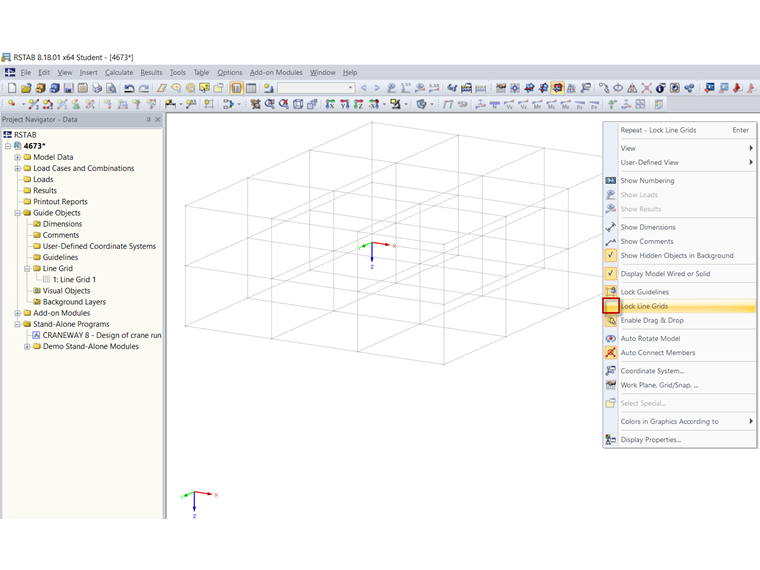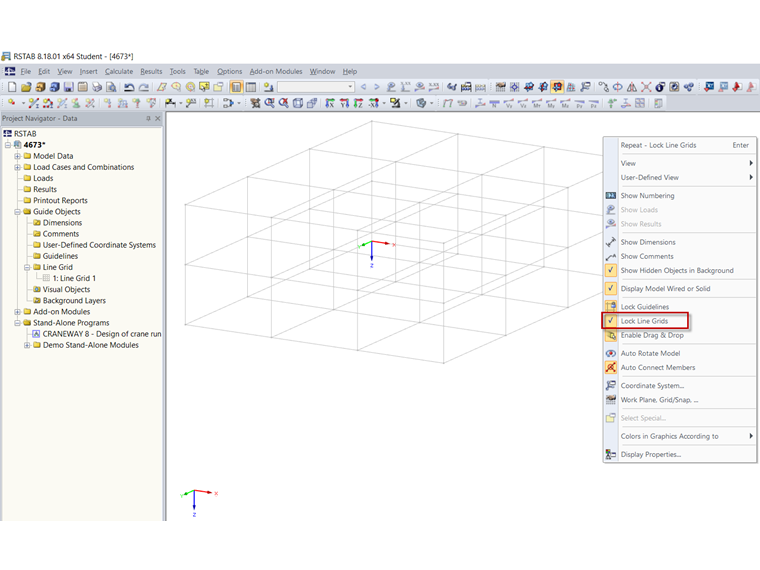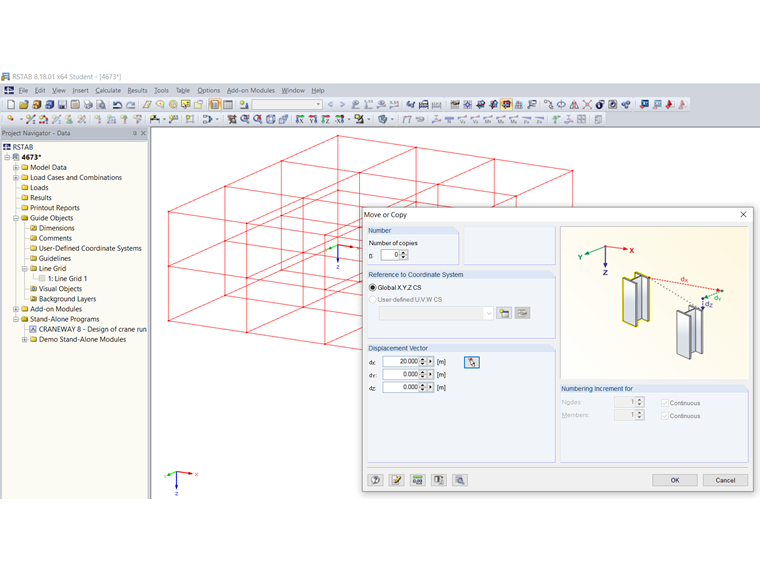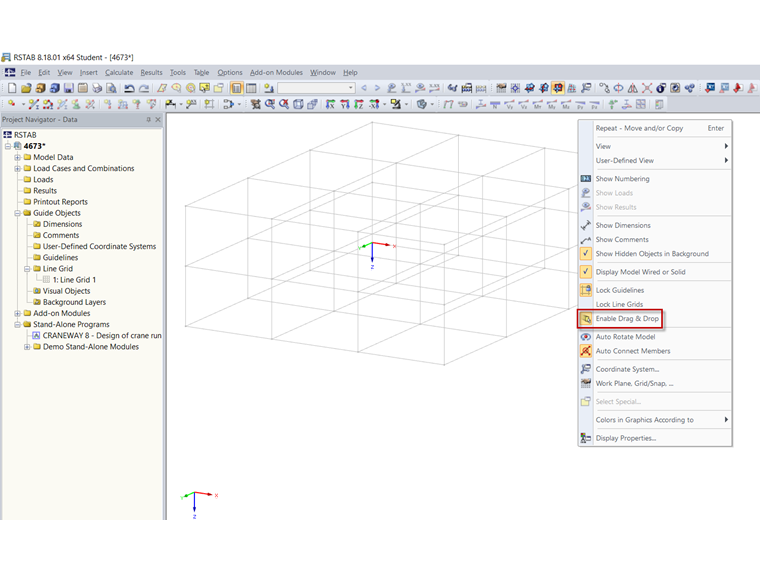Сначала убедитесь, что решетка линий не заблокирована. Для этого снова щелкните правой кнопкой мыши в пустой области рабочего окна. Если решетка линий не заблокирована, то в открывшемся меню не будет перед записью «Блокировать сетки линий» никакой отметки (см. Рисунок 01). Если перед записью стоит отметка, тогда, пожалуйста, снимите ее левым щелчком мыши (см. Рисунок 02).
Теперь можно скопировать данную решетку линий с помощью функции «Переместить и/или копировать». Прежде всего выберите требуемую решетку линий. Затем, с помощью меню «Изменить → Переместить/Копировать» или посредством соответствующей кнопки на панели инструментов, откройте диалоговое окно «Переместить или скопировать». В нем потом задайте требуемое количество копий и вектор перемещения (см. Рисунок 03).
Альтернативно можно решетки линий скопировать также с помощью функции перетаскивания. Сначала убедитесь, что функция «Включить перетаскивание» активирована. Для этого снова щелкните правой кнопкой мыши в пустой области рабочего окна. Die Option "Drag & Drop ermöglichen" ist ggf. im Kontextmenü zu aktivieren (Bild 4).
Теперь щелчком левой кнопкой мыши выберите решетку линий и удерживая нажатой левую кнопку мыши и клавишу Ctrl перетащите ее в требуемое место. Как только вы отпустите кнопку мыши, будет на данном месте будет создана копия решетки линий.
Процесс создания копии решетки линий с помощью функции «Переместить и/или копировать» подробно показан также в прилагаемом видео. Кроме того в нем показан и процесс создания копии решетки линий посредством функции перетаскивания.